Uno dei tipi di virus più fastidiosi sono i banner pubblicitari. Non danneggia il sistema operativo, ma allo stesso tempo blocca l'accesso a molte applicazioni o al sistema operativo in generale. Esistono utilità speciali per combattere con successo questo virus.
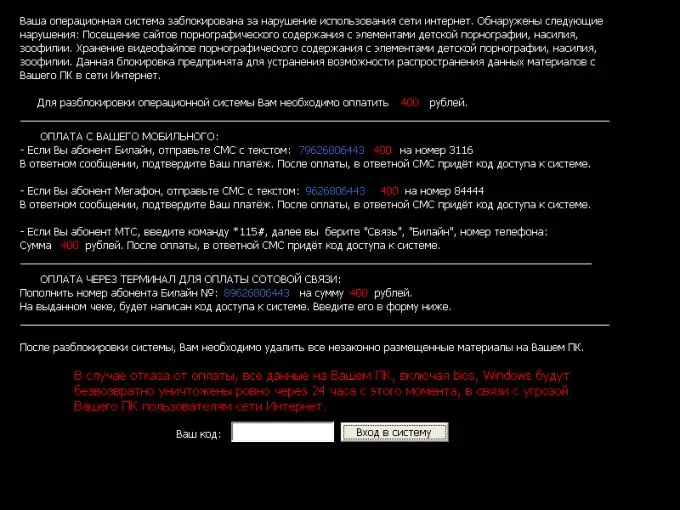
Istruzioni
Passo 1
Esistono diversi tipi di banner informativi. Alcuni di essi vengono visualizzati immediatamente dopo il caricamento del sistema operativo, altri all'apertura di alcuni browser. Vedremo esempi di eliminazione di entrambi i tipi.
Passo 2
Iniziamo con la cosa più semplice: rimuovere il banner dal browser. Questo è il virus meno pericoloso. La soluzione più semplice è rimuovere quei browser in cui appare il banner. Assicurati di eseguire una disinstallazione completa senza salvare alcun componente aggiuntivo o plug-in.
Passaggio 3
Se stiamo parlando di un banner che appare sul desktop, allora ci sono altri metodi di rimozione per questo. Scarica il Dott. Web Cure It. Puoi farlo sul sito ufficiale di questo antivirus all'indirizzo https://www.freedrweb.com/cureit. Installalo sul tuo computer ed esegui questo programma. Idealmente, dovrebbe trovare e rimuovere software dannoso
Passaggio 4
Se questa utility non è riuscita a far fronte all'attività, prova a trovare tu stesso il programma antivirus. Apri il pannello di controllo. Seleziona il sottomenu "Rimuovi programmi". Sbarazzati di quei programmi che pensi siano virus. Prima di avviare questo processo, creare un checkpoint di ripristino del sistema.
Passaggio 5
Apri la cartella Windows e passa alla directory system32. Selezionare "Ordina per tipo" nelle proprietà di visualizzazione del file. Trova tutti i file con estensione dll. Rimuovere quelli i cui nomi terminano con lib, ad esempio: prtlib.dll, hqxlib.dll e così via.
Passaggio 6
Se nessuno dei metodi precedenti ha aiutato, eseguire Ripristino configurazione di sistema. Seleziona il punto di controllo creato prima della comparsa del banner.
Passaggio 7
Dopo aver completato uno dei metodi precedenti, assicurati di pulire il registro con CCleaner e riavviare il computer.






